Preference ljudi, ko gre za nastavitve zasebnosti, se lahko zelo razlikujejo. Nekaterim je morda vseeno, drugi pa bodo želeli, da je vse zaklenjeno čim bolj. Za tiste ljudi, ki ga želijo konfigurirati, Windows 10 ponuja precej možnosti za nastavitve zasebnosti za različne namene. Ta vodnik vas bo vodil skozi nastavitve zasebnosti za vaše knjižnice slik in kako preprečiti aplikacijam dostop do slik.
Če si želite ogledati nastavitve zasebnosti za slike, pritisnite tipko Windows, vnesite »Nastavitve zasebnosti knjižnice slik« in pritisnite enter. V nastavitvah zasebnosti Slike so na voljo tri možnosti nastavitev.
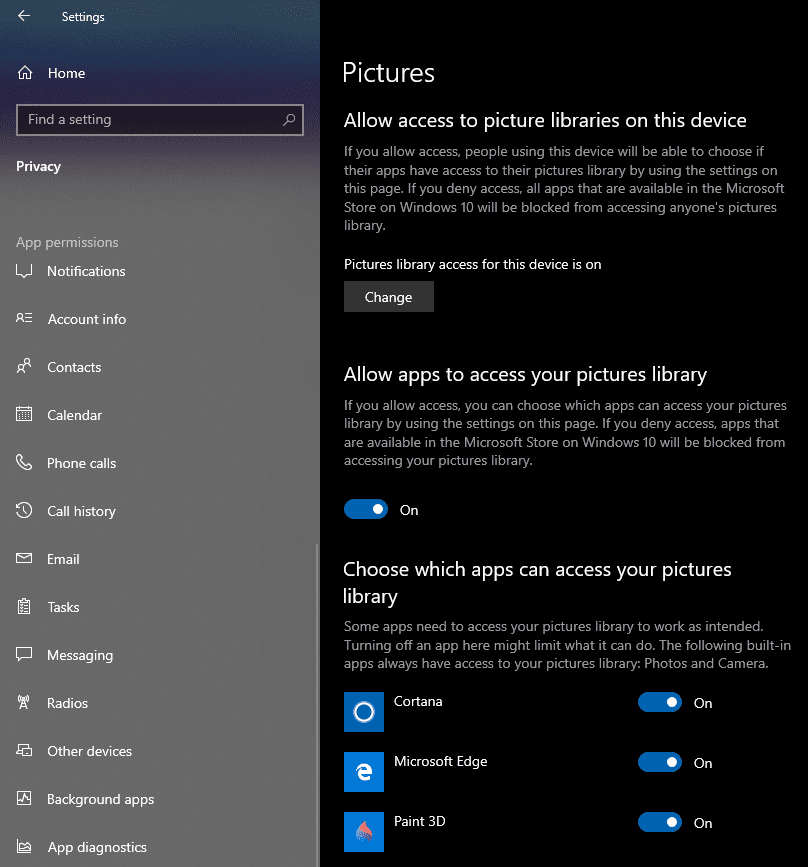
Zgornja nastavitev »Dovoli dostop do knjižnic slik v tej napravi« vpliva na vse uporabniške račune v napravi. Če je onemogočeno, nobena aplikacija, nameščena prek trgovine Windows 10, ne bo imela dostopa do knjižnic slik katerega koli uporabnika v napravi. Če je ta nastavitev omogočena, lahko posamezni uporabniki še vedno ročno onemogočijo to nastavitev za svoj račun s srednjo nastavitvijo.
Nasvet: zgornja nastavitev zahteva spremembo skrbniških pravic, saj vpliva na vse uporabnike. Srednja nastavitev vpliva samo na trenutnega uporabnika in ne zahteva skrbniških dovoljenj.
Srednja nastavitev »Dovoli aplikacijam dostop do knjižnice slik« vpliva samo na trenutni uporabniški račun. Če je ta nastavitev vklopljena, lahko aplikacije dostopajo do vaših slik. Če je ta nastavitev onemogočena, nobena aplikacija ne bo imela dostopa do vaše knjižnice slik.
Nasvet: te nastavitve zasebnosti veljajo samo za aplikacije, nameščene prek trgovine Windows 10. Na ta način ni mogoče nadzorovati zunanje programske opreme, ki jo prenesete z interneta.
Končni niz nastavitev je seznam vseh aplikacij, ki so zahtevale dovoljenja za dostop do vaše knjižnice slik. S temi nastavitvami lahko ročno omogočite in onemogočite dostop do knjižnice slik za vsako aplikacijo.
Nasvet: Če je aplikaciji onemogočen dostop do celotne knjižnice slik, bo Windows ustvaril mapo posebej za aplikacijo v knjižnici. Aplikacija bo imela potem samo dovoljenje za uporabo svoje mape. To velja za zaščito zasebnosti za slike zunaj te mape, hkrati pa aplikaciji omogoča shranjevanje slik na isto splošno lokacijo.